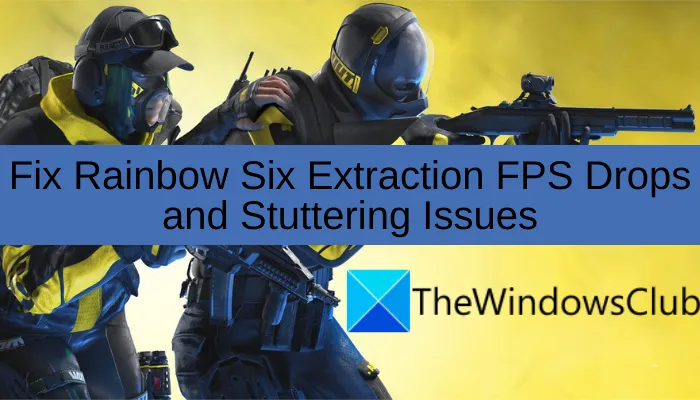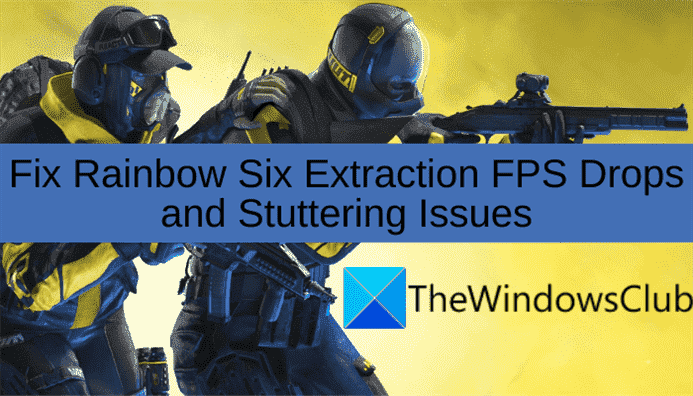Rencontrez-vous des baisses de FPS et des problèmes de bégaiement avec le Extraction Rainbow Six jeu sur votre PC Windows 11/10 ? Voici un guide complet qui vous aidera à résoudre le problème des baisses de FPS avec le jeu.
Rainbow Six Extraction est un récent jeu de tir tactique multijoueur développé par Ubisoft. Cependant, les joueurs se sont plaints de subir des baisses de FPS et des problèmes de bégaiement avec le jeu. Les baisses de FPS détériorent les performances du jeu, laissant le joueur frustré. Maintenant, si vous rencontrez le même problème avec le jeu, ce message est pour vous. Dans cet article, nous allons mentionner plusieurs correctifs qui devraient vous aider à vous débarrasser du problème. Alors, laissez-nous vérifier.
Qu’est-ce qui cause les chutes de FPS dans Rainbow Six Extraction ?
Voici les causes possibles pouvant entraîner des baisses de FPS dans Rainbow Six Extraction :
- Si votre système ne répond pas aux exigences minimales pour jouer au jeu, vous subirez des baisses de FPS avec le jeu. Assurez-vous donc que votre PC remplit les spécifications minimales pour jouer au jeu sans aucun problème.
- Un pilote graphique obsolète ou défectueux peut également causer le même problème. Si le scénario est applicable, continuez et mettez à jour votre pilote graphique pour résoudre le problème.
- Le problème peut également être causé si vous êtes sur un système obsolète. Cela peut entraîner des problèmes de stabilité avec le jeu, entraînant des baisses de FPS dans le jeu. Assurez-vous donc d’avoir installé toutes les mises à jour Windows en attente pour résoudre le problème.
- Si vous utilisez la fonction d’optimisation plein écran, cela peut également être l’une des raisons des baisses de FPS avec le jeu. Dans ce cas, désactivez simplement l’optimisation plein écran pour le jeu, puis voyez si le problème est résolu ou non.
- Si vous avez choisi le mode d’alimentation équilibrée sur votre PC, vous pourriez rencontrer des baisses de FPS et d’autres problèmes de performances avec des jeux gourmands en CPU comme Rainbow Six Extraction. Alors, changez le plan d’alimentation de votre PC sur Meilleures performances, puis voyez si le problème est résolu ou non.
- Vos paramètres graphiques dans le jeu peuvent également causer le même problème. Par conséquent, essayez de réduire vos configurations graphiques dans le jeu pour résoudre le problème.
Sur la base des scénarios ci-dessus, vous pouvez essayer un correctif potentiel parmi ceux répertoriés ci-dessous pour vous débarrasser du problème.
Pourquoi Rainbow Six Extraction bégaie-t-il ?
Les problèmes de bégaiement avec le jeu Rainbow Six Extraction peuvent être causés si votre système ne remplit pas les conditions minimales requises pour jouer au jeu. En dehors de cela, cela peut également être dû à des pilotes graphiques corrompus ou obsolètes, à un système obsolète, à vos paramètres graphiques dans le jeu, etc. Néanmoins, vous pouvez résoudre le problème de bégaiement en suivant les correctifs répertoriés dans cet article.
Résoudre les baisses de FPS d’extraction Rainbow Six et les problèmes de bégaiement
Voici les méthodes que vous pouvez essayer pour corriger les baisses de FPS dans Rainbow Six Extraction :
- Assurez-vous que votre système répond aux exigences minimales pour jouer à Rainbow Six Extraction.
- Mettez à jour votre pilote graphique.
- Assurez-vous que votre système est à jour
- Désactivez l’optimisation plein écran.
- Modifiez le plan d’alimentation de votre PC.
- Permettre des performances graphiques élevées pour le jeu.
- Modifier les paramètres du jeu.
Discutons maintenant des correctifs ci-dessus en détail !
1]Assurez-vous que votre système répond aux exigences minimales pour jouer à Rainbow Six Extraction
La première chose à faire est de vérifier que votre PC répond à la configuration minimale requise pour jouer au jeu Rainbow Six Extraction. Pour que le jeu fonctionne correctement, votre PC doit remplir les conditions minimales. Vous risquez de rencontrer des baisses de FPS, des problèmes de bégaiement et d’autres problèmes de performances avec le jeu au cas où votre système ne répondrait pas aux spécifications minimales. Dans ce cas, vous devrez mettre à niveau votre système pour jouer au jeu sans aucun problème.
Voici la configuration système minimale requise pour Rainbow Six Extraction :
Exigences minimales:
Système: Windows 10 (64 bits)
Processeur: Intel i5-4460 / AMD Ryzem 3 1200
Graphique: NVIDIA GeForce GTX 960 4 Go / AMD RX 560 4 Go
RAM: 8 Go (configuration double canal)
Stockage: 85 Go
Exigences recommandées:
Système: Windows 10 (64 bits)
Processeur: Intel i7-4790 / AMD Ryzen 5 1600
Graphique: NVIDIA GeForce GTX 1660 6 Go / AMD RX 580 8 Go
RAM: 16 Go (configuration double canal)
Stockage: 85 Go
Si votre PC répond aux exigences minimales et que vous rencontrez toujours le même problème avec le jeu, vous pouvez passer au correctif potentiel suivant pour résoudre le problème.
Lire: Battlefield 2042 FPS Drops et problèmes de bégaiement sur PC.
2]Mettez à jour votre pilote graphique
La plupart du temps, les chutes de FPS et d’autres problèmes de jeu sont dus à des pilotes graphiques corrompus ou défectueux. Assurez-vous donc que vous disposez de pilotes graphiques à jour sur votre système pour vous débarrasser du problème. Il existe plusieurs façons de mettre à jour vos pilotes graphiques :
- Vous pouvez mettre à jour vos pilotes graphiques à l’aide de la fonction Mises à jour facultatives que vous pouvez trouver dans la section Paramètres > Windows Update.
- Vous pouvez mettre à jour vos pilotes graphiques de manière conventionnelle en visitant le site officiel du fabricant de l’appareil. Téléchargez simplement les programmes d’installation de vos pilotes graphiques, puis installez-les sur votre système.
- Le Gestionnaire de périphériques est une autre méthode pour mettre à jour les pilotes de la carte GPU en procédant comme suit :
- Lancez le Gestionnaire de périphériques à partir du menu Win+X.
- Choisissez Adaptateurs d’affichage et développez son menu.
- Faites un clic droit sur votre carte graphique.
- Sélectionnez le Mettre à jour le pilote option.
- Suivez les instructions à l’écran pour mettre à jour les pilotes graphiques.
- Utilisez une mise à jour gratuite du pilote pour mettre à jour automatiquement vos pilotes graphiques.
Voyez si vous êtes capable de jouer au jeu sans chutes de FPS ni problèmes de bégaiement après la mise à jour de vos pilotes graphiques. Sinon, pas de soucis ; nous avons obtenu d’autres correctifs pour résoudre le problème.
Lire: Gaming Lag & Low FPS dans les jeux tout d’un coup avec un bon ordinateur.
3]Assurez-vous que votre système est à jour
Outre les pilotes graphiques, vous devez également vous assurer que vous utilisez un système à jour. Un système obsolète peut causer des problèmes de stabilité avec votre jeu. Alors, mettez à jour votre système Windows, puis voyez si le problème est résolu ou non. Vous pouvez ouvrir l’application Paramètres à l’aide du raccourci clavier Windows + I, puis accéder à l’onglet Windows Update. Après cela, appuyez sur le bouton Rechercher les mises à jour, puis installez toutes les mises à jour en attente. Voyez si vous êtes en mesure de résoudre le problème des baisses de FPS avec cette méthode. Sinon, vous pouvez passer à la solution potentielle suivante.
Lire: Le pointeur de la souris est en retard, bégaie ou se fige sous Windows 11/10.
4]Désactiver l’optimisation plein écran
La fonction d’optimisation plein écran de Windows aide les joueurs à optimiser leur jeu. Cependant, de nombreux utilisateurs ont subi des baisses de FPS en raison de cette fonctionnalité. Donc, si vous avez activé la fonction d’optimisation plein écran, désactivez-la, puis vérifiez si le problème est résolu ou non.
Voici les étapes pour désactiver l’optimisation plein écran :
- Tout d’abord, ouvrez l’explorateur de fichiers à l’aide du raccourci clavier Windows + E, puis accédez au fichier exécutable de votre jeu. Vous le trouverez probablement à l’emplacement ci-dessous :
C:Program Files (x86)UbisoftUbisoft Game Launchergames
- Maintenant, sélectionnez l’exécutable du jeu et appuyez dessus avec le bouton droit de la souris.
- Ensuite, cliquez sur l’option Propriétés dans le menu contextuel nouvellement apparu.
- Après cela, passez à l’onglet Compatibilité et cochez la case intitulée Désactiver les optimisations plein écran.
- Enfin, appuyez sur Appliquer > OK puis relancez votre jeu pour vérifier si le problème est résolu ou non.
Si vous continuez à rencontrer le même problème avec le jeu, continuez et essayez la solution suivante pour le résoudre.
Lire: Bloodhunt plante, bégaie ou est à la traîne sur PC.
5]Modifiez le plan d’alimentation de votre PC
Si vous avez défini le mode d’alimentation équilibrée sur votre PC, vous n’obtiendrez peut-être pas les meilleures performances des jeux et autres applications. Alors, changez le plan d’alimentation de votre PC et réglez-le sur Meilleures performances. Après cela, relancez le jeu et voyez si le problème est résolu ou non.
Voici les étapes pour modifier le plan d’alimentation sous Windows 11/10 :
- Tout d’abord, appuyez sur Windows + I pour ouvrir l’application Paramètres et accédez à Système > Alimentation et batterie.
- Maintenant, sélectionnez le bouton déroulant associé à l’option Mode d’alimentation.
- Ensuite, choisissez l’option Meilleures performances.
6]Autoriser des performances graphiques élevées pour le jeu
Vous pouvez également essayer de définir des performances graphiques élevées pour votre jeu en accédant à vos paramètres graphiques. Voici les étapes à suivre :
- Tout d’abord, ouvrez Paramètres à l’aide de Windows + I, puis accédez à Système> Affichage> Graphiques.
- Maintenant, cliquez sur le bouton Parcourir et sélectionnez le fichier RainbowSixExtraction.exe. L’emplacement par défaut des fichiers est :
C:Program Files (x86)UbisoftUbisoft Game Launchergames
- Ensuite, lorsque vous avez terminé d’ajouter l’exécutable du jeu, appuyez sur Options.
- Après cela, choisissez Haute performance et cliquez sur Enregistrer.
- Ensuite, relancez le jeu et voyez si le problème est résolu ou non.
Vérifiez si le problème est résolu ou non en utilisant cette solution.
Lire: COD Warzone en retard ou ayant des baisses de FPS sur un PC Windows.
7]Modifier les paramètres du jeu
Si aucune des solutions ci-dessus ne fonctionne pour vous, envisagez de réduire vos paramètres graphiques dans le jeu pour résoudre le problème. Ouvrez simplement le jeu et accédez à la section de ses paramètres principaux. Après cela, passez à l’onglet Graphiques et essayez de définir les options sur Faible. Cela pourrait donner un coup de pouce FPS à votre jeu et améliorer le fonctionnement de votre jeu.
J’espère que cela vous aidera à résoudre les baisses de FPS et les problèmes de bégaiement avec le jeu.
Maintenant lis: